-
Выделите текст, цвет которого требуется изменить.
-
На вкладке Главная в группе Шрифт щелкните стрелку рядом с элементом Цвет шрифта, а затем выберите цвет.
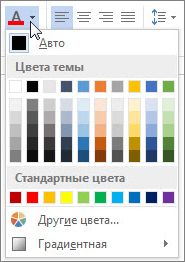
Для быстрого форматирования текста можно использовать мини-панель инструментов с параметрами форматирования. Мини-панель инструментов отображается автоматически при выделении текста.
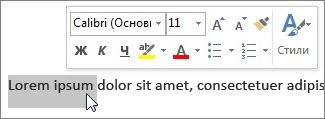
Примечания: В PowerPoint, Publisher и Word предусмотрены дополнительные возможности для изменения цветов.
-
В PowerPoint используйте пипеточку, чтобы извлечь образец любого цвета, на который вы указываете, и щелкните его. Затем этот цвет можно применить к другому элементу на слайдах PowerPoint.
-
В Publisher можно настроить цвет шрифтов, изменив оттенки и заливку. В Publisher также доступен инструмент под названием Образец цвета шрифта, который служит аналогом пипетки из PowerPoint.
-
В Word для изменения цвета, прозрачности и оттенка текста можно использовать инструмент "Градиент".










